Virtual machine adalah program perangkat lunak (software) atau sistem operasi virtual yang dapat digunakan pada perangkat keras (hardware) secara berbarengan dengan sistem operasi asli perangkat tersebut. Fungsi utamanya adalah untuk melakukan tugas-tugas yang tidak bisa dilakukan pada sistem operasi asli perangkat.
Nah, kira-kira bagaimana cara kerja hingga jenis-jenis virtual machine ini? Kemudian apa saja manfaat menggunakannya? Untuk mengetahui itu semua, langsung simak artikel ini sampai selesai yuk!
Apa Itu Virtual Machine?
Apa yang dimaksud dengan virtual machine adalah lingkungan server virtual yang bekerja seperti komputer di dalam komputer asli. VM ini berjalan pada partisi terisolasi yang ada pada komputer asli dengan sumber daya seperti CPU, memori, dan sistem operasi (OS) tersendiri.
Setiap VM akan menjalankan sistem operasinya sendiri dan berfungsi secara terpisah dari virtual machine lainnya sekalipun semuanya berjalan di perangkat yang sama. Jadi, VM ini dapat dianalogikan seperti sebuah komputer di atas komputer. Dengan VM, pengguna dapat menjalankan aplikasi, program, maupun script dalam sebuah perangkat secara virtual selayaknya menggunakan perangkat berbeda.
Contohnya jika komputer kamu menggunakan sistem operasi Windows, maka kamu dapat membuat VM berupa sistem operasi Linux atau kombinasi sistem operasi lainnya. Meskipun berjalan di atas sistem operasi lain, namun penggunaan VM tidak akan memengaruhi sistem operasi atau komputer bawaan kamu.
Baca Juga: Perbedaan Linux VS Windows, Sistem Operasi Mana Pilihanmu?
Nah, banyak orang mengira bahwa VM dan container merupakan hal yang sama. Secara definisi, keduanya memang sama-sama berjalan pada teknologi virtualisasi. Namun pembeda utama bisa dilihat dari fungsinya, VM seringkali digunakan untuk kebutuhan hosting sedangkan container dibutuhkan oleh developer yang ingin melakukan deploy aplikasi.
Baca Juga: Perbedaan Virtual Machine dan Container
Cara Kerja Virtual Machine
Cara kerja virtual machine cukup sederhana. Ketika kamu membuka mesin virtual, dia akan berjalan sebagai proses di jendela aplikasi di sistem operasi (OS) perangkat fisik, misalnya PC. Adapun perangkat fisik (PC) ini akan dikenal sebagai host sedangkan VM yang berjalan di atasnya disebut tamu.
Proses berjalannya virtual machine ini dikelola oleh perangkat lunak yang dikenal sebagai hypervisor. Hypervisor bertanggung jawab untuk mengelola dan menyediakan sumber daya, seperti memori dan penyimpanan, dari host hingga tamu. Hypervisor juga berfungsi untuk mengatur operasi di VM sehingga tidak terjadi tumpang tindih saat menggunakan sumber daya.
Fungsi & Manfaat Virtual Machine
Di bawah ini terdapat beberapa fungsi dan manfaat yang bisa kamu dapatkan dari VM.
- Mudahnya switch ke beberapa sistem operasi hanya dalam satu komputer fisik saja.
- Untuk melakukan pengujian sistem operasi terlebih dulu, sebelum dipasang pada komputer fisik.
- Untuk menguji software atau aplikasi yang membutuhkan OS beragam. Sehingga kamu tidak perlu banyak perangkat untuk mencobanya.
- Untuk melakukan update OS. Seringkali ketika hendak upgrade ke versi terbaru mengalami blue screen karena gagal melakukan booting. Dengan VM, kamu dapat melihat gambaran ketika update, sehingga meminimalisir kegagalan.
Jenis Virtual Machine
Berikut pembahasan dua jenis virtual machine yang banyak digunakan saat ini:
1. Process Virtual Machine
Jenis VM yang pertama adalah process virtual machine. Process virtual machine yang memungkinkan sebuah OS dijalankan sebagai aplikasi utama pada komputer bawaan.
Process virtual machine ini nantinya dapat menyediakan lingkungan pemrograman yang terisolasi dari OS dan software apapun. Selain itu, ia juga bisa menyembunyikan semua informasi yang berasal dari komputer bawaan, sehingga tampilan device dapat berubah sepenuhnya.
Salah satu contoh process virtual machine adalah Java Virtual Machine atau JVM. Dengan JVM, memungkinkan sistem operasi apapun dapat menjalankan aplikasi Java.
2. System Virtual Machine
Jenis kedua yaitu system virtual machine. Jenis ini sepenuhnya sudah divirtualisasi dan dapat bekerja layaknya komputer fisik. Untuk bisa menjalankan virtual machine tersebut dibutuhkan sharing resources dari komputer bawaan terhadap VM tersebut sehingga VM tersebut dapat berjalan sendiri-sendiri. Namun itu semua tergantung pada hypervisor. Apakah bisa dijalankan dalam hardware atau di atas operating system.
Software Virtual Machine Terbaik
Berikut ini beberapa software terbaik untuk kamu yang ingin menjalankan virtual machine.
1. VMware Workstation

Software virtual machine pertama adalah VMware Workstation. VM ini sudah lebih dari 20 tahun dibuat, bahkan dianggap sebagai standar software untuk VM karena memiliki banyak fungsi canggih untuk mendukung virtualisasi.
Di antaranya seperti solusi 3D canggih yang mendukung DirectX 11 dan OpenGL 4.1, mampu menghilangkan degradasi gambar dan video dalam VM. Selain itu fungsi jaringannya yang canggih juga memungkinkan kamu untuk mengelola topologi jaringan komputer yang rumit untuk VM.
Pada VMware Workstation kamu dapat memilih, antara VM yang sepenuhnya terisolasi dari komputer bawaan, atau yang sebagian mengandalkan komputer bawaan untuk menghemat ruang hard disk.
Keunggulan VMware Workstation:
- Tersedia gratis untuk penggunaan pribadi.
- Terdapat versi evaluasi.
- Mudah digunakan setelah kamu atur.
- Banyak digunakan dan dipercaya sebagai standar industri.
2. VirtualBox

VirtualBox sudah ada sejak tahun 2007 lalu yang digunakan untuk penggunaan pribadi serta perusahaan tanpa ada biaya. VirtualBox mendukung beberapa OS, mulai dari Windows XP hingga 10, Windows Server 2003 dan Windows NT.
Aplikasi ini dapat menjalankan VM Linux 2.4 sampai yang terbaru, Solaris, OpenSolaris, OpenBSD dan yang lainnya. Selain itu kamu juga dapat menjalankan VM macOS, asalkan OS bawaannya juga macOS. Pada VirtualBox, kamu juga dapat mentransfer file antara OS bawaan atau host dengan VM, terdapat virtualisasi 3D dan masih banyak lagi.
Apabila kamu baru menggunakan software ini, tidak perlu khawatir. Karena mereka menyiapkan tutorial. Selain itu mereka juga memiliki komunitas serta forum pengguna yang aktif dengan lebih dari 100 ribu orang. Mereka terus memastikan VirtualBox akan tetap berkembang.
Baca Juga: Cara Instalasi VirtualBox di CentOS 7
Keunggulan VirtualBox:
- Versi dasarnya gratis.
- User interface yang intuitif.
- VirtualBox stabil digunakan.
3. Microsoft Hyper-V
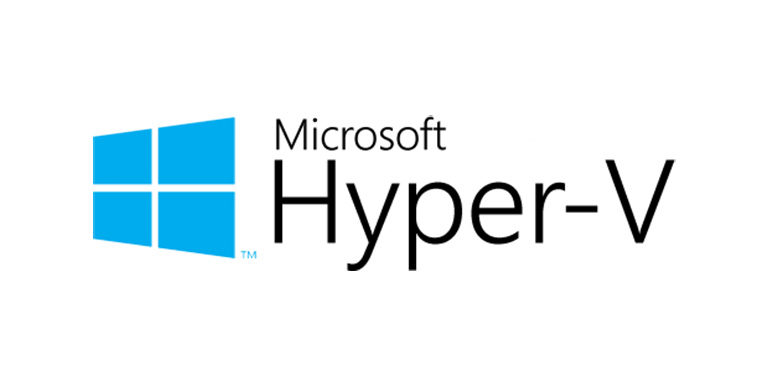
Microsoft menyediakan Hyper-V Manager untuk Windows 10, baik versi profesional, enterprise serta akademik. Seperti software lainnya, Hyper-V memungkinkan kamu untuk melakukan virtualisasi OS.
Namun, yang menarik dari software ini yaitu dapat melakukan virtualisasi hardware seperti hard disk, media drive eksternal dan yang lain.
Kamu dapat mengaktifkan Hyper-V pada komputer Windows kamu. Caranya, tuliskan “Feature” pada menu Start, kemudian pilih “Turn Windows Features on or off”. Setelah itu klik centang dan OK.
Kemudian tinggal kamu cari Hyper-V pada menu “Start” dan bisa langsung kamu coba. Tapi yang perlu kamu ingat, versi gratis ini tentu memiliki fungsi yang terbatas.
Keunggulan Microsoft Hyper-V:
- Tersedia gratis dan dapat diinstal pada versi Windows 10 yang didukung.
- Performa bagus dengan kaitan ke OS bawaan.
4. VMware Fusion

Software virtual machine selanjutnya adalah VMware Fusion. Software ini dibuat oleh orang yang sama yang membuat VMware Workstation. Port Fusion-nya dapat memberikan pengalaman yang sama seperti penawaran VMware Workstation ke Mac.
Terdapat dua versi, yaitu Fusion Player gratis untuk penggunaan pribadi, serta Fusion Pro untuk tujuan bisnis. Keduanya dapat menjalankan Windows dari partisi BootCamp sebagai instan VM. Sehingga tidak perlu melakukan boot ulang ketika harus bolak-balik pindah OS.
Keunggulan VMware Fusion:
- Mendukung berbagai tampilan mac OS.
- Menyediakan versi gratis.
- Menggunakan virtual machine yang sama dengan produk VMware non-mac.
Baca Juga: Mac OS: Sistem Operasi dari Apple yang Keamanannya Terjamin
5. Parallels

Untuk kamu yang ingin menggunakan Windows dan Mac secara bersamaan, Parallels merupakan solusinya. Parallels dapat menjalankan Windows dan Mac berdampingan secara lancar, dengan Windows sebagai host-nya.
Parallels memiliki berbagai fitur khusus untuk Mac, seperti membuka website di IE atau Edge dari browser Safari dan banyak fitur lain. Terdapat 3 jenis versi Parallels, kamu bisa menggunakan versi standar apabila ingin beralih dari Windows ke Mac.
Keunggulan Parallels:
- Memungkinkan Touch Bar MacBook Pro berfungsi di Windows.
- Memiliki fitur pelengkap, dengan kemampuan untuk memonitor dan mengatur penggunaan memori.
- Memiliki tiga versi dengan penggunaan yang berbeda.
6. QEMU
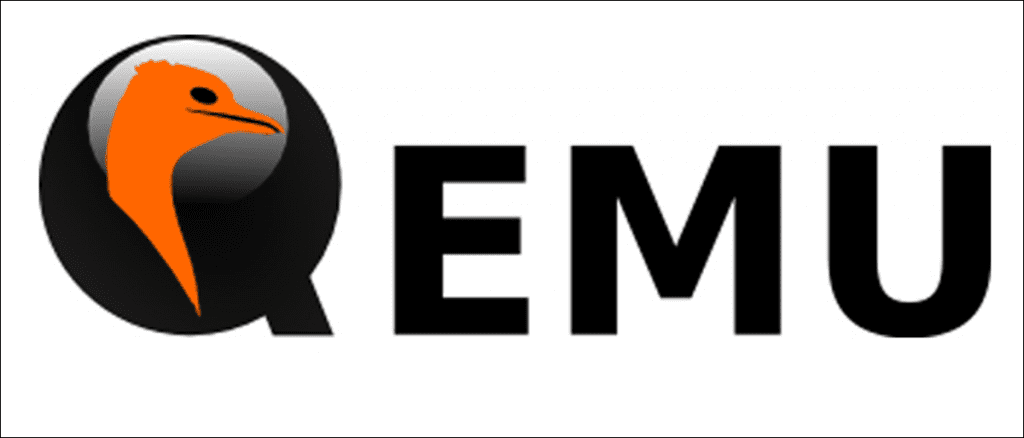
Software virtual machine terakhir berasal dari QEMU. Kamu dapat menjalankan VM pada Linux atau Windows dengan aplikasi ini.
QEMU atau Quick Emulator ini bersifat gratis, kamu hanya perlu mengunduhnya lewat website resminya. Yang membedakan QEMU dengan software lain yaitu dapat digunakan sebagai virtual machine host dan emulator machine.
Keunggulan QEMU:
- 100% gratis.
- Berfungsi sebagai host virtual machine dan emulator machine.
- Dapat mengemulsi berbagai jenis mesin
Sudah Tahu Apa Itu Virtual Machine?
Jadi, virtual machine adalah sebuah software atau sistem operasi virtual yang dapat beroperasi secara berbarengan dengan sistem operasi asli pada sebuah hardware yang sama. Jadi, VM ini seperti software atau sistem operasi ‘tambahan’ dalam sebuah hardware.
Adapun fungsi utama VM yaitu untuk melakukan tugas-tugas yang tidak bisa dilakukan pada sistem operasi asli perangkat. Dengan VM, pengguna dapat menjalankan aplikasi, program, maupun script dalam sebuah perangkat secara virtual selayaknya menggunakan perangkat berbeda.
Demikian artikel ini semoga bermanfaat, ya! Kamu juga bisa membaca artikel informatif lainnya di blog Dewaweb. Jika tertarik, kamu juga dapat mengikuti program afiliasi dari Dewaweb ataupun webinar gratis dari Dewatalks yang pastinya bermanfaat untuk menambah wawasanmu seputar dunia digital dan pengembangan website. Salam sukses online!
